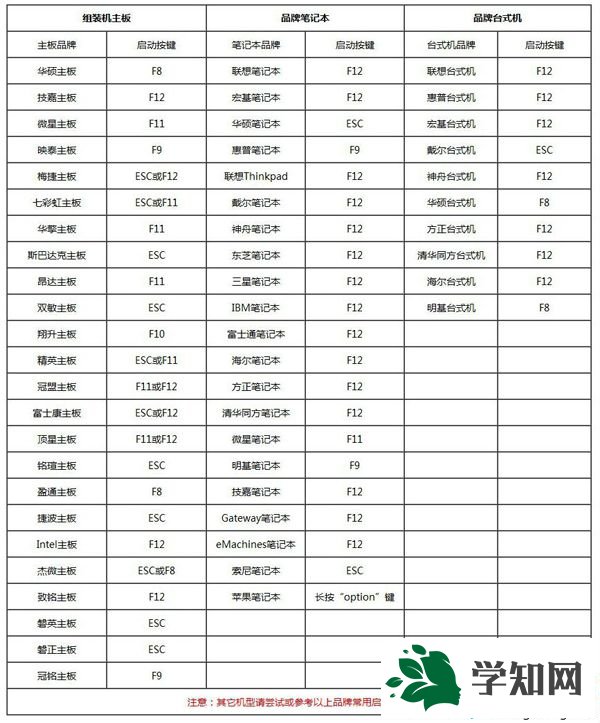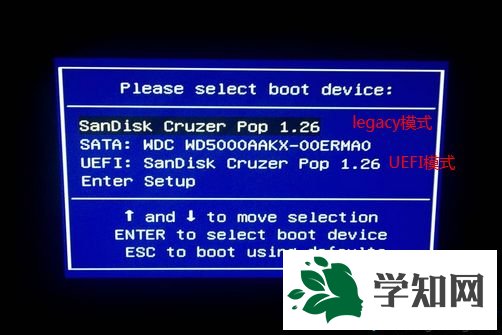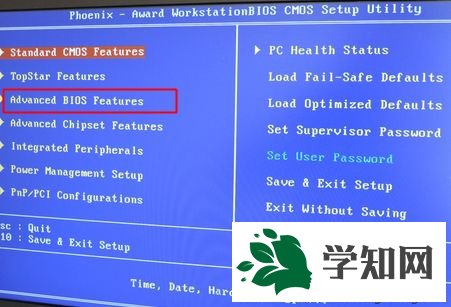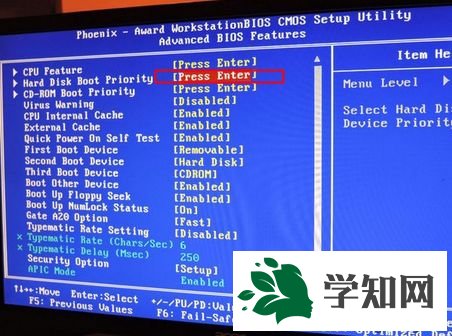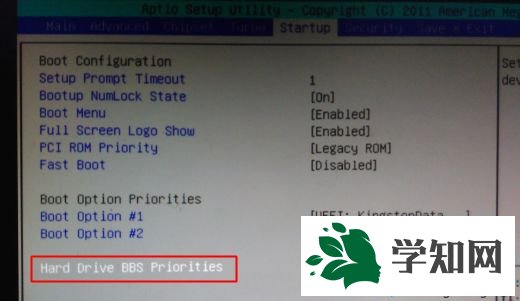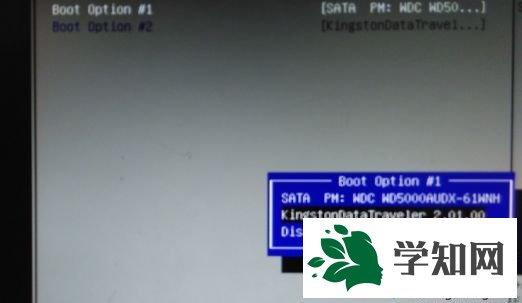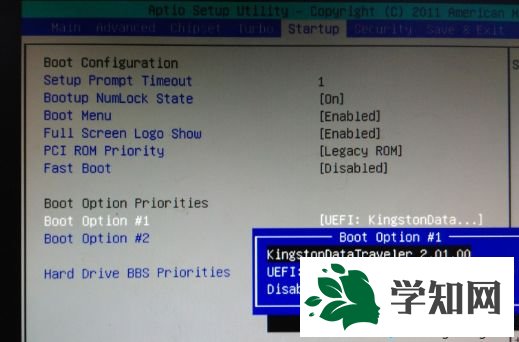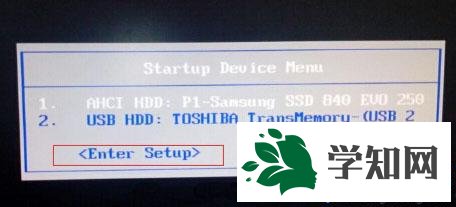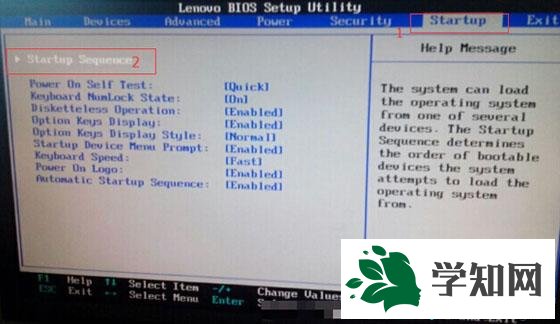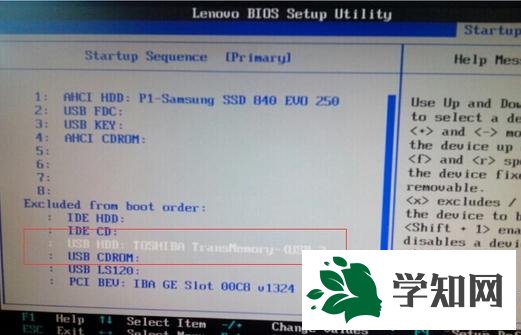win7u盤啟動按什么鍵?老舊機型U盤啟動只能進bios設置,新機型則支持通過
快捷鍵直接選擇U盤啟動,這時候就有用戶問了,win7 u盤啟動快捷鍵是什么呢?對于絕大多數
電腦而言,U盤啟動快捷鍵通常是F12、F11或Esc,也有少數比較特殊,下面小編教大家win7 u盤啟動按哪個鍵。 操作須知: 1、設置U盤啟動分很多種:傳統legacy機型設置、uefi新機型設置、uefi機型改legacy啟動設置,win7機型一般是legacy模式 2、由于電腦品牌以及機型非常多,這邊僅列舉一部分電腦的設置方法,其他可參考相關教程的方法
相關教程: legacy u盤啟動安
裝系統步驟 聯想g50筆記本設置U盤啟動方法(聯想機型無法按F2進
BIOS,參考這個方法) 聯想G40設置U盤啟動方法(包含uefi和legacy設置)
【所需工具】 1、4G或更大容量U盤 2、制作啟動U盤: legacy模式:如何制作大白菜
html' target='_blank'>
u盤啟動盤 uefi模式:uefi啟動u盤怎么制作 uefi/legacy雙模式:wepe啟動盤制作教程(支持大于4G鏡像)
【U盤啟動快捷鍵簡單快速】 1、在電腦上插入制作好的啟動U盤,重啟電腦時不停按F12或F11或Esc或F7等快捷鍵,下面是各種品牌主板、臺式一體機的u盤啟動熱鍵一覽表,根據不同的電腦品牌,選擇對應的按鍵即可調出啟動菜單選擇界面,如果不支持,再看下面的bios設置;
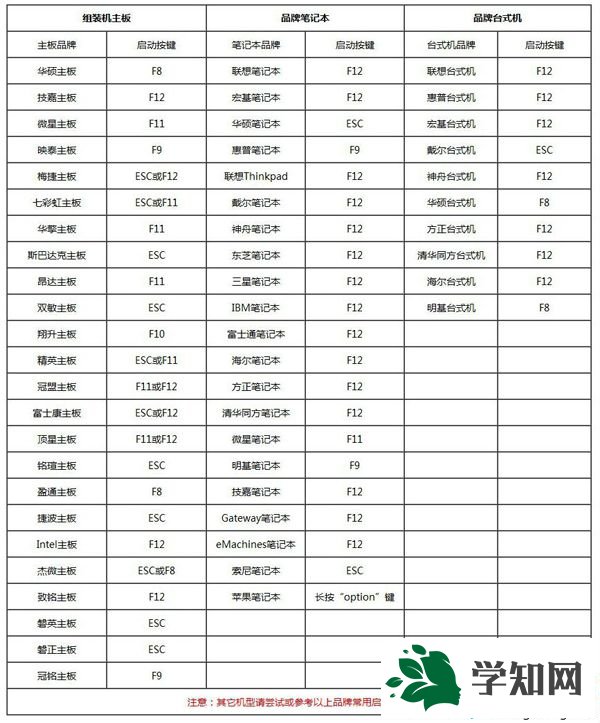
2、彈出啟動菜單選擇框,一般會顯示USB字樣或U盤的名稱,比如Sandisk Cruzer Pop 1.26或KingstonDataTraveler G2 1.00或General UDisk 5.00或USB HDD選項都是U盤啟動項,其中帶UEFI的是UEFI啟動,不帶UEFI的是legacy啟動,選擇你需要的U盤選項后按回車鍵。win7系統通常是legacy模式,我們只需要選擇不帶uefi的項回車。
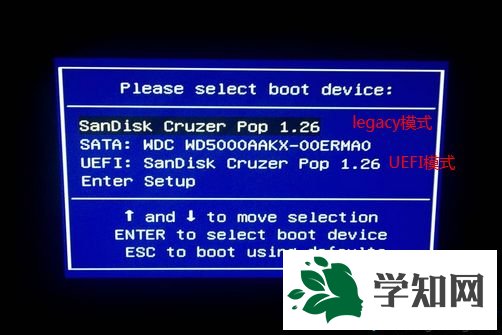
【BIOS設置U盤啟動方法】不同品牌
電腦開機進BIOS界面方法 一、老主板CMOS設置 1、在電腦上插入制作好的啟動U盤,重啟不停按Del或F2或F1或F10或esc等按鍵進入BIOS界面, 2、如果是以下這種界面,按↓方向鍵選擇Advanced BIOS Features回車;
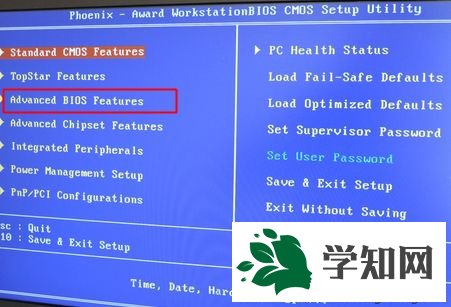
3、按↓方向鍵選擇Hard Disk Boot Priority回車;
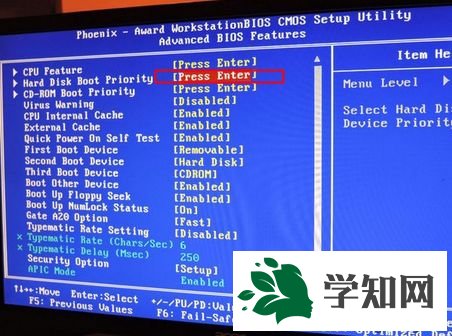
4、選擇USB-HDD按加減號或F5/F6或PageUP/PageDown,移動到第一位置,按F10回車重啟即可U盤啟動。

二、Aptio Setup Utility bios設置 1、啟動時不停按Del或F1或F2或Esc等進入BIOS,按→方向鍵切換到Boot或Startup,選擇Hard Drive BBS Priorities回車;
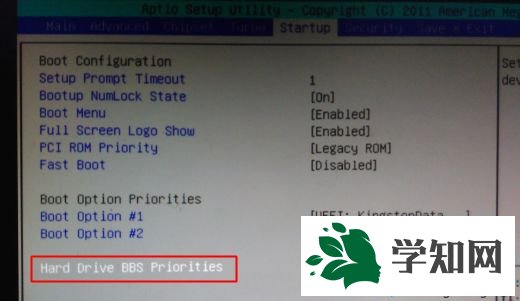
2、選擇Boot Option #1回車,選擇U盤選項,如果要uefi安裝,就選擇uefi的項,按回車;
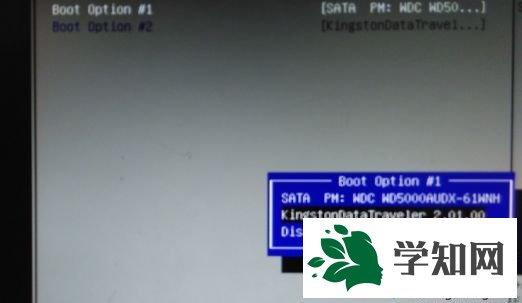
3、按ESC返回,再選擇Boot Option #1回車,選擇U盤選項,回車,按F10保存重啟,重啟后就可以從U盤啟動。
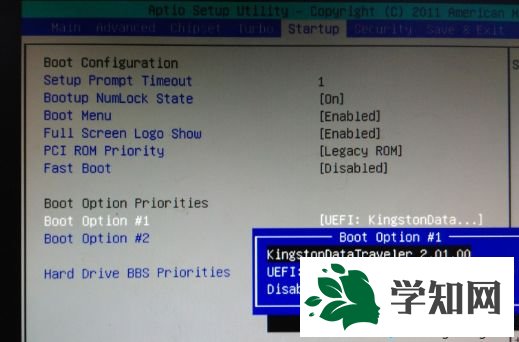
三、聯想ThinkCentre一體機BIOS設置 1、插入制作好的U盤啟動盤,重啟時不停按F12鍵調出啟動項選擇菜單; 2、選擇USB HDD選項按回車即可,如果無法進入安裝界面或沒有USB選項,則選擇“Enter Setup”進入BIOS;
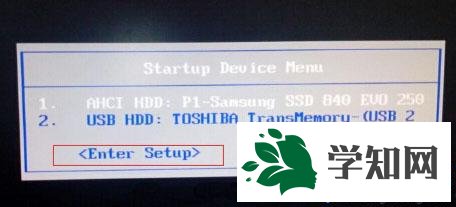
3、按→方向鍵移動到Startup,選擇Startup Sequence,按回車進入;
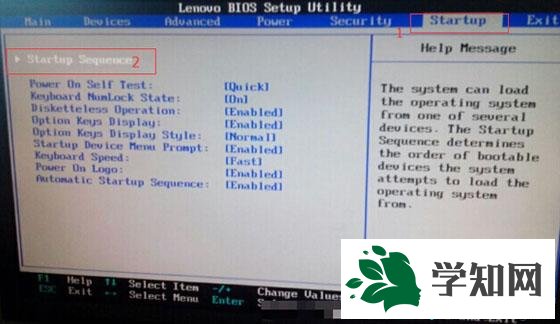
4、進入啟動項設置界面,選擇USB HDD選項,按+/-調整到第1的位置; 5、如果USB HDD在底部的Excluded from boot order,則表示U盤項被BIOS排除;
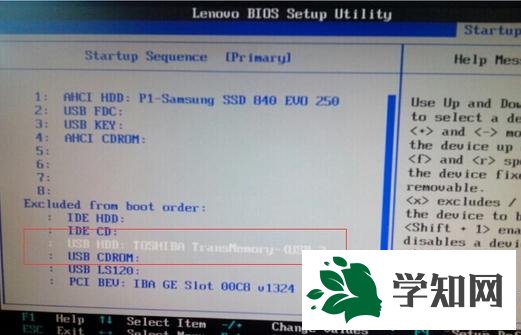
6、選擇USB HDD按F鍵鎖定,在按X鍵移動到上部,再按+/-調整到首位;
鄭重聲明:本文版權歸原作者所有,轉載文章僅為傳播更多信息之目的,如作者信息標記有誤,請第一時間聯系我們修改或刪除,多謝。